6 mars 2023 mis à jour par l’administrateur Laisser une réponse »
Comment puis-je activer l’audio spatial pour le haut-parleur ou le casque dans Windows 11 ? Le son spatial est une fonctionnalité qui crée une expérience sonore 3D immersive améliorée, donnant l’impression que le son vient de tout autour de vous. Dans ce didacticiel, nous allons vous montrer 2 méthodes pour activer ou désactiver le son spatial dans Windows 11.
Méthode 1 : Activer/désactiver le son spatial à l’aide de l’application Paramètres
Faites un clic droit sur l’icône Volume située dans le coin inférieur droit de votre écran, puis choisissez”Paramètres du son“dans le menu contextuel.
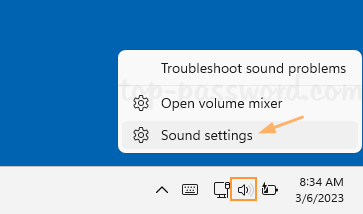 Les paramètres L’application se lancera et s’ouvrira sur la page Son. Cliquez sur l’option”Tous les périphériques audio“dans la section Avancé.
Les paramètres L’application se lancera et s’ouvrira sur la page Son. Cliquez sur l’option”Tous les périphériques audio“dans la section Avancé.
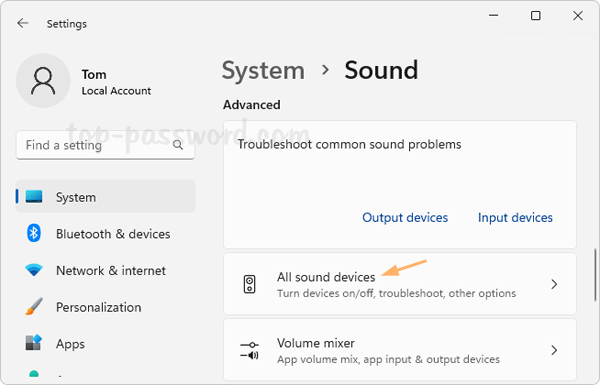
Localisez et cliquez sur le casque ou le haut-parleur pour lequel vous souhaitez activer/désactiver le paramètre de son spatial.
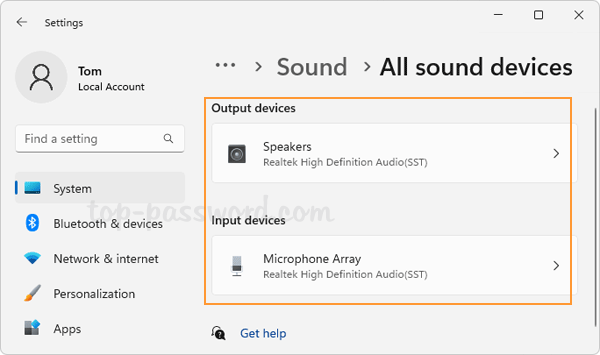
Faites défiler vers le bas et vous devriez voir la liste déroulante Audio spatial. Cliquez simplement dessus pour sélectionner Windows Sonic for Headphones pour activer le son spatial, ou choisissez Désactivé pour désactiver le son spatial.
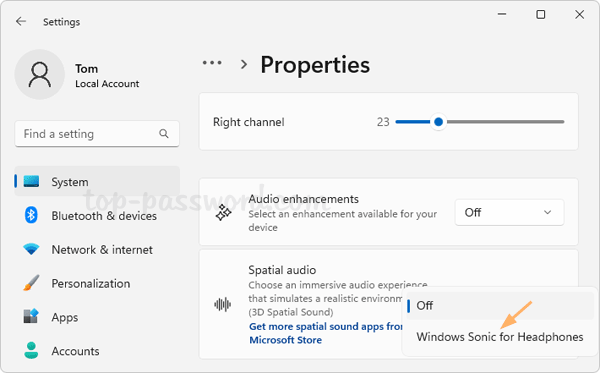
Méthode 2 : Activer/désactiver le son spatial à l’aide de l’applet du panneau de configuration du son
Appuyez simultanément sur la touche Windows + R pour lancer la boîte de dialogue Exécuter, tapez control mmsys.cpl retentit et appuyez sur Entrée pour ouvrir l’applet Panneau de configuration du son.
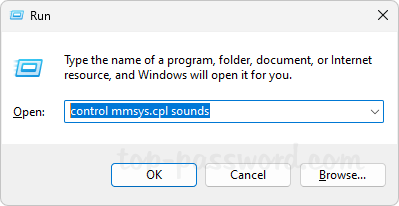
Accédez à l’onglet Lecture, double-cliquez sur le haut-parleur ou le casque pour lequel vous souhaitez activer/désactiver le son spatial.
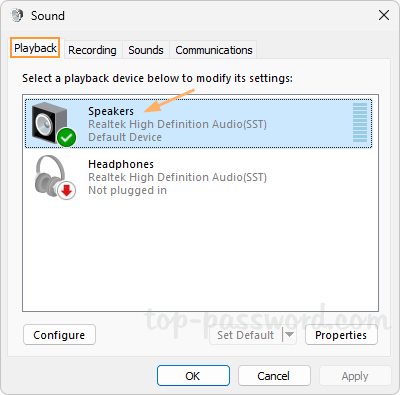
Sélectionnez l’onglet Son spatial. Cliquez sur la liste déroulante sous la section”Format de son spatial“, vous pouvez choisir Windows Sonic pour casque pour activer le son spatial ou le régler sur Désactivé si vous souhaitez désactiver le son spatial.
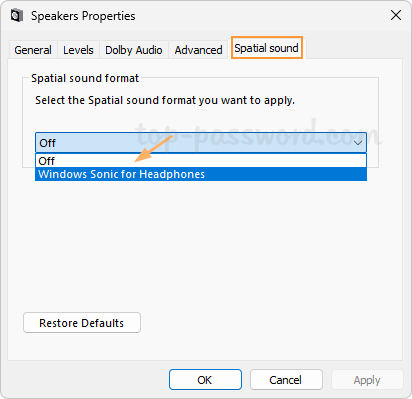
Ça y est !